Una dintre caracteristicile extra flexibile ale Discord este capacitatea de a adăuga roboți la un server. Acești roboți pot îndeplini o gamă largă de sarcini. Unele exemple de caracteristici permit roboților să acționeze ca tonomat, roboți de salutare, instrumente automate de moderare a serverului și furnizori de statistici pentru jocuri video.
În primul rând, pentru a putea adăuga un bot la un server, trebuie să aveți permisiunea „Manage Server” pe acel server. Aceasta nu este o permisiune completă la nivel de administrator, dar permite redenumirea serverului și schimbarea regiunii serverului, deci nu este ceva pe care utilizatorii standard îl vor primi pe majoritatea serverelor.
Sfat: Alte permisiuni care înlocuiesc „Manage Server”, cum ar fi „Administrator” sunt, de asemenea, potrivite.
Primul pas pentru instalarea unui bot este să găsiți unul pe care doriți să îl instalați. Există o mulțime de site-uri web care vă permit să căutați roboți Discord. Câteva exemple sunt discord.bots.gg și
sus.gg. Căutați prin site-ul ales pentru a găsi botul dorit, apoi găsiți linkul de invitație al acestuia.Apoi, vi se va cere să autorizați botul să se alăture unui server. Dacă aveți mai multe servere la care puteți invita roboții Discord, asigurați-vă că îl selectați pe cel corect din caseta derulantă, înainte de a face clic pe „Continuați”.
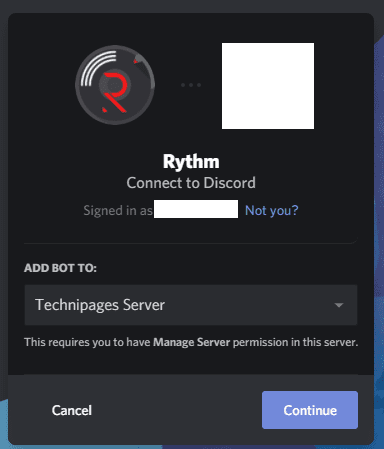
În continuare, botul va cere în general unele permisiuni. În unele cazuri, acestea sunt permisiuni rezonabile pe care trebuie să le comunice, cu toate acestea, unii roboți pot solicita permisiuni excesive.
Notă: Nu este nevoie să acordați botului nicio permisiune în această etapă dacă intenționați să configurați manual permisiunile corect odată ce acesta s-a alăturat. În mod obișnuit, un bot va avea nevoie doar de capacitatea de a citi și de a trimite mesaje, precum și de a putea încorpora linkuri, de a se alătura canalelor vocale și de a vorbi în canalele de voce. Puteți chiar să configurați aceste permisiuni canal cu canal, dacă doriți.
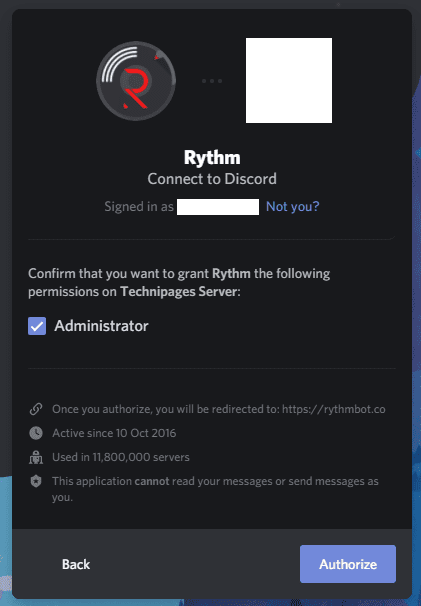
De exemplu, botul Rhythm invitat în capturi de ecran solicită permisiunea de administrator. Aceasta este o permisiune foarte proastă de acordat, deoarece orice utilizator sau bot cu această permisiune poate face literalmente orice sarcină, în afară de ștergerea explicită a serverului Discord. Asigurați-vă că nu acordați permisiuni excesive doar pentru că botul le cere. Dacă nu sunteți sigur ce face o anumită permisiune, faceți o pauză pentru o secundă și căutați-o în secțiunea Roluri de server. Majoritatea permisiunilor au o descriere sub ele în ecranul „Modificare rol”. Pentru a refuza o permisiune solicitată, debifați caseta de selectare de lângă titlul permisiunii.
Sfat: În timp ce acordați unui bot permisiunea „Administrator” nu poate cauza probleme, nu aveți niciuna garantează că botul nu va fi modificat la o dată ulterioară pentru a utiliza acele puteri de administrator maliţios. De exemplu, orice utilizator necinstiți sau bot, cu puteri de administrator, ar putea șterge toate rolurile, mesajele și canalele, precum și interzicerea fiecărui utilizator, în mod esențial închiderea serverului.